查找并解决PPT安全提示“已阻止了对外部图片的引用”
有时候我们制作完PPT之后,再打开会出现“已阻止了对外部图片的引用”这样的安全提示,原因是我们在插入在网络上找到的图片时,直接在浏览器中使用了复制图片,然后粘贴到了PPT上(正确的方法是,将图片保存到本地,然后插入、复制粘贴或拖拽到Powerpoint中),从而导致了图片中包含了原始的链接引用信息。虽然不会给我们的实际效果造成甚么问题,也可以通过信任外部引用来去除警告,但更直接的方法还是直接找到这个外部引用,删除链接仅保留原始图片,毕竟绝大多数时候我们我们的PPT里的图片并不需要通过外部链接而更新。 首先,我们来看看PPT中引用了哪个网址的图片,文件→信息→编辑指向文件的链接 这时候我们应该可以看到我们引用的链接了。接下来,我们要定位到底是哪张PPT上引用了外部图片。 将原始PPT保存一个备份,然后继续刚才的窗口,选择链接→更改源文件,选择本地一张比较好辨别的文件进行替换,这样再放映PPT,通过对比备份文件,就可以很方便的找出哪张PPT的图片出了问题了。
有时候我们制作完PPT之后,再打开会出现“已阻止了对外部图片的引用”这样的安全提示,原因是我们在插入在网络上找到的图片时,直接在浏览器中使用了复制图片,然后粘贴到了PPT上(正确的方法是,将图片保存到本地,然后插入、复制粘贴或拖拽到Powerpoint中),从而导致了图片中包含了原始的链接引用信息。虽然不会给我们的实际效果造成甚么问题,也可以通过信任外部引用来去除警告,但更直接的方法还是直接找到这个外部引用,删除链接仅保留原始图片,毕竟绝大多数时候我们我们的PPT里的图片并不需要通过外部链接而更新。
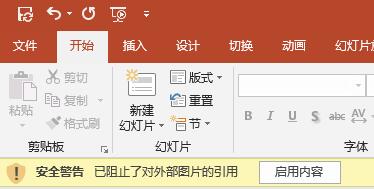
首先,我们来看看PPT中引用了哪个网址的图片,文件→信息→编辑指向文件的链接

这时候我们应该可以看到我们引用的链接了。接下来,我们要定位到底是哪张PPT上引用了外部图片。
将原始PPT保存一个备份,然后继续刚才的窗口,选择链接→更改源文件,选择本地一张比较好辨别的文件进行替换,这样再放映PPT,通过对比备份文件,就可以很方便的找出哪张PPT的图片出了问题了。
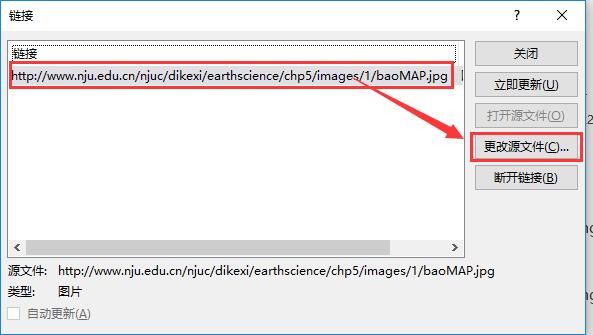
转载请注明:徐自远的乱七八糟小站 » 查找并解决PPT安全提示“已阻止了对外部图片的引用”


